Corregir els ulls vermells a Photoshop CC

Aprèn com corregir els ulls vermells a Photoshop CC, una tècnica essencial per millorar les teves fotos i retrats.
Moltes de les eines que utilitzeu quan treballeu amb imatges a l'Adobe Creative Suite 5 (Adobe CS5) Dreamweaver es troben a l'inspector de propietats. L'eina d'inspector de propietats ofereix un mètode senzill i inclusiu per editar les vostres imatges.
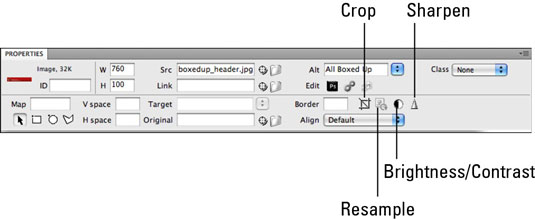
Opcions d'edició d'imatges de l'inspector de propietats.
Podeu triar entre aquestes propietats quan seleccioneu una imatge:
Edició de l'original: si voleu fer un canvi ràpid, no hauria d'implicar molta navegació per directoris al vostre sistema operatiu. Per editar el fitxer d'imatge original, seleccioneu-lo i feu clic al botó Edita a Photoshop de l'inspector de propietats. La imatge s'inicia a Photoshop, on podeu fer canvis i tornar a desar la imatge.
Podeu seleccionar l'aplicació d'edició d'imatges predeterminada per a diferents tipus de fitxers d'imatge escollint Preferències→Tipus de fitxers/Editors. Photoshop CS5 és l'editor principal per a gairebé tots els tipus d'imatge per defecte.
Optimització d'una imatge: podeu optimitzar imatges directament des de la pàgina de Dreamweaver, però aquest mètode no ofereix les mateixes habilitats que quan col·loqueu un fitxer natiu de Photoshop o Fireworks. És possible que ja sigui un fitxer GIF o JPEG, i podeu reduir el nombre de colors del GIF o convertir un JPEG en un GIF, però no podeu augmentar els nivells de color ni la qualitat d'aquestes imatges.
Retallar una imatge: aquesta funció segurament es convertirà en la preferida perquè podeu prendre decisions de retall directament a la vostra pàgina de Dreamweaver. Simplement feu clic a l'eina Retalla, reconeixeu el missatge d'advertència que esteu editant la imatge i, a continuació, feu clic i arrossegueu les nanses a la mida que vulgueu. Premeu la tecla Enter i ja està!
Re-mostreig d'una imatge: potser haureu sentit que no hauríeu de canviar la mida d'una imatge col·locada a una pàgina de Dreamweaver perquè si amplieu la imatge, es tornaria pixelada i, si la reduïu, perdríeu molt d'amplada de banda. baixant el fitxer. Afortunadament, ara podeu utilitzar el botó Torna a mostrejar a l'inspector de propietats després de canviar la mida de la imatge.
Tingueu en compte que fer la imatge més gran encara causa alguns problemes de qualitat, per la qual cosa hauríeu de reduir la mida del fitxer abans de fer clic al botó Torna a mostrejar. Si necessiteu fer una imatge considerablement més gran, busqueu l'original i optimitzeu-lo a la mida adequada.
Per canviar la mida d'una imatge, podeu fer clic i arrossegar el mànec inferior dret de la imatge o escriure un valor de píxel als camps de text W (amplada) i H (alçada) de l'inspector de propietats.
Brillantor i contrast: si l'alta qualitat és important per a vostè, obriu la vostra imatge original a Photoshop i feu correccions tonals amb eines professionals d'imatge digital. Si el volum i la publicació ràpida de moltes imatges i pàgines són importants, aprofita els controls de brillantor i contrast integrats a Adobe Dreamweaver.
Simplement feu clic al botó Brillantor i contrast de l'inspector de propietats, reconeixeu el quadre de diàleg de Dreamweaver i ajusteu els controls lliscants per crear la millor imatge.
Nitidez: afegiu una nitidesa a les imatges aplicant els controls de nitidesa disponibles a Dreamweaver. Igual que amb algunes de les altres funcions d'edició d'imatges de Dreamweaver, és millor que utilitzeu el filtre de la màscara Unsharp a Photoshop; en un pessic, aquesta funció és una eina ràpida i útil per aprofitar.
Per utilitzar la funció de nitidesa, feu clic al botó Nítid, reconeixeu l'advertència que esteu canviant la imatge i utilitzeu el control lliscant per nítida la imatge.
Aprèn com corregir els ulls vermells a Photoshop CC, una tècnica essencial per millorar les teves fotos i retrats.
Obteniu informació sobre com aplicar la transparència als gràfics SVG a Illustrator. Descobriu com publicar SVG amb fons transparents i aplicar efectes de transparència.
Després d'haver importat les vostres imatges a Adobe XD, no teniu gaire control d'edició, però podeu canviar la mida i girar les imatges com ho faríeu amb qualsevol altra forma. També podeu arrodonir fàcilment les cantonades d'una imatge importada mitjançant els ginys de cantonada. Enmascarar les vostres imatges Definint una forma tancada […]
Igual que a Adobe Illustrator, les taules de treball de Photoshop ofereixen la capacitat de crear pàgines o pantalles separades dins d'un sol document. Això pot ser especialment útil si esteu creant pantalles per a una aplicació mòbil o un petit fulletó. Podeu pensar en una taula de treball com un tipus especial de grup de capes creat mitjançant el tauler Capes. La seva […]
Moltes de les eines que trobeu al tauler Eines d'InDesign s'utilitzen per dibuixar línies i formes en una pàgina, de manera que teniu diverses maneres diferents de crear dibuixos interessants per a les vostres publicacions. Podeu crear qualsevol cosa, des de formes bàsiques fins a dibuixos complexos dins d'InDesign, en lloc d'haver d'utilitzar un programa de dibuix com […]
Embolicar text a Adobe Illustrator CC no és el mateix que embolicar un regal: és més fàcil! Un embolcall de text obliga el text a embolicar-se al voltant d'un gràfic, tal com es mostra en aquesta figura. Aquesta característica pot afegir una mica de creativitat a qualsevol peça. El gràfic obliga el text a envoltar-lo. Primer, crea […]
Quan dissenyeu a Adobe Illustrator CC, sovint necessiteu una forma per tenir una mida exacta (per exemple, 2 x 3 polzades). Després de crear una forma, la millor manera de canviar-la a les mesures exactes és utilitzar el tauler Transformació, que es mostra en aquesta figura. Seleccioneu l'objecte i, a continuació, trieu Finestra→Transforma a […]
Podeu utilitzar InDesign per crear i modificar gràfics de codi QR. Els codis QR són una forma de codi de barres que pot emmagatzemar informació com ara paraules, números, URL o altres formes de dades. L'usuari escaneja el codi QR amb la seva càmera i el programari en un dispositiu, com ara un telèfon intel·ligent, i el programari fa servir […]
Quan tingueu text al vostre projecte Adobe XD, podeu començar a canviar les propietats del text. Aquestes propietats inclouen Família de tipus de lletra, Mida del tipus de lletra, Pes del tipus de lletra, Alineació, Espaiat entre caràcters (interlineat i seguiment), Interlineat (interlineat), Farciment, Vora (traç), Ombra (ombra vertical) i Desenfocament de fons. Per tant, revisem com s'apliquen aquestes propietats. Sobre la llegibilitat i el tipus de lletra […]
Pot ser que hi hagi un moment en què necessitis una foto nova per semblar antiga. Photoshop CS6 t'ha cobert. La fotografia en blanc i negre és un fenomen més nou del que podríeu pensar. Els daguerrotips i altres fotografies primerenques sovint tenien un to marró o blavós. Podeu crear les vostres pròpies obres mestres en tons sèpia. Les imatges tonificades poden crear […]







